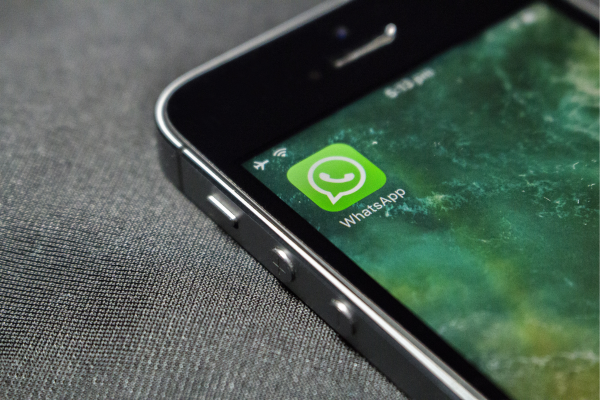Aprenda Como Recuperar Conversas de WhatsApp
Você já teve uma conversa importante no WhatsApp e, por algum motivo, acabou perdendo todas as mensagens? Não se preocupe, neste artigo vamos te ensinar como recuperar conversas de Whatsapp perdidas de forma simples e segura. Com algumas dicas e recursos específicos, você será capaz de reaver todas as suas mensagens excluídas ou perdidas no WhatsApp.
Faça o Backup das Conversas no Google Drive
Para garantir a segurança das suas conversas no WhatsApp, é essencial fazer o backup das mesmas. Uma excelente opção para fazer isso é utilizando o Google Drive, um serviço de armazenamento em nuvem confiável e acessível. O backup das suas conversas no Google Drive permitirá que você recupere suas mensagens importantes, mesmo em casos de perda de dados ou troca de smartphones.
Para fazer o backup das suas conversas no WhatsApp usando o Google Drive, siga os passos abaixo:
Passo 1: Verifique sua Conexão
Antes de iniciar o processo de backup, certifique-se de estar conectado à internet para que suas conversas sejam salvas corretamente no Google Drive.
Passo 2: Acesse as Configurações do WhatsApp
Abra o aplicativo do WhatsApp em seu smartphone e toque no ícone de três pontos no canto superior direito da tela para acessar o menu de configurações.
Passo 3: Acesse a Tela de Configurações de Conversas
No menu de configurações, toque em Conversas.
Passo 4: Configure o Backup Automático
Dentro das configurações de conversas, toque em Backup de conversas para acessar as opções de backup.
Na tela de backup de conversas, toque em Fazer backup para definir a frequência com que deseja que suas conversas sejam salvas no Google Drive.
Recomendamos selecionar a opção Fazer backup no Google Drive e escolher a frequência de backup que melhor atenda às suas necessidades.
Passo 5: Faça o Login na sua Conta do Google
Se você ainda não estiver conectado à sua conta do Google no seu dispositivo, o WhatsApp solicitará que você faça o login para permitir o backup das suas conversas no Google Drive.
Insira suas informações de login e siga as instruções na tela para autenticar sua conta.
Passo 6: Aguardar o Término do Backup
Após configurar o backup automático das suas conversas no WhatsApp, o Google Drive começará a fazer o backup das suas mensagens de forma automática, sempre que estiver conectado à internet e dentro da programação escolhida por você.
Com essas etapas simples, você poderá fazer o backup das suas conversas no WhatsApp de forma segura e eficiente no Google Drive. Dessa forma, mesmo em situações inesperadas, como a perda do seu smartphone ou a exclusão acidental de conversas, você poderá recuperar suas mensagens importantes com facilidade.
Tabela: Comparação de Serviços de Armazenamento em Nuvem
| Recursos | Google Drive | OneDrive | iCloud |
|---|---|---|---|
| Espaço de armazenamento gratuito | 15 GB | 5 GB | 5 GB |
| Preço mensal por 100 GB | R$ 6,99 | R$ 9,99 | R$ 4,90 |
| Integração com o WhatsApp | Sim | Não | Não |
| Disponibilidade em diferentes plataformas | Sim | Sim | Somente para dispositivos Apple |
Restaure Conversas do Backup no Android
Se você perdeu suas conversas no WhatsApp e já fez o backup no Google Drive, não se preocupe! É possível restaurar facilmente suas conversas no seu dispositivo Android. Siga o guia passo a passo abaixo:
Passo 1: Desinstale o WhatsApp
Abra as configurações do seu dispositivo Android e navegue até “Apps” ou “Aplicativos”. Procure pelo WhatsApp na lista de aplicativos instalados e toque nele. Em seguida, clique em “Desinstalar” para remover o WhatsApp do seu dispositivo.
Passo 2: Reinstale o WhatsApp
Acesse a loja de aplicativos do seu Android, a Google Play Store, e pesquise por “WhatsApp”. Clique em “Instalar” para baixar e reinstalar o WhatsApp no seu dispositivo Android.
Passo 3: Verifique seu número
Ao abrir o WhatsApp após a reinstalação, siga as instruções na tela para verificar seu número de telefone. Certifique-se de usar o mesmo número que estava registrado anteriormente para garantir o acesso ao backup das suas conversas no Google Drive.
Passo 4: Restaure o backup
Ao verificar seu número, o WhatsApp irá detectar automaticamente se há um backup do Google Drive disponível para restaurar. Clique em “Restaurar” quando essa opção aparecer na tela. O WhatsApp irá começar a baixar e restaurar suas conversas anteriores do backup do Google Drive. O tempo necessário para concluir o processo depende do tamanho do backup e da velocidade da sua conexão com a internet.
Pronto! Agora você restaurou com sucesso suas conversas do backup no Google Drive para o seu dispositivo Android. Todas as mensagens e mídias previamente salvas serão recuperadas e estarão disponíveis no seu WhatsApp novamente.
Lembre-se de fazer backups regularmente para evitar a perda de conversas importantes. Agora que você sabe como restaurar suas conversas no Android, aproveite todas as funcionalidades do WhatsApp sem se preocupar em perder suas mensagens!
| Vantagens | Desvantagens |
|---|---|
| – Restauração fácil – Utiliza backup do Google Drive – Recupera todas as mensagens e mídias salvas | – É necessário ter um backup no Google Drive – Dependente de conexão com a internet |
Restaure Conversas do Backup no iPhone
Se você usa um iPhone, restaurar suas conversas a partir de um backup do iCloud é um processo simples e rápido. Siga os passos abaixo para recuperar suas conversas no WhatsApp:
- Acesse as configurações do seu iPhone.
- Toque no seu nome, no topo das configurações.
- Selecione “iCloud” e toque em “Backup do iCloud”.
- Verifique se o backup do WhatsApp está ativado. Se não estiver, ative-o.
- Feito isso, desinstale e reinstale o WhatsApp no seu iPhone.
- Ao abrir o WhatsApp, siga as instruções na tela para verificar o seu número de telefone.
- Quando solicitado, toque em “Restaurar histórico de conversas” para recuperar todas as suas mensagens do backup do iCloud.
Após essas etapas, o WhatsApp começará a restaurar suas conversas do backup do iCloud. Esse processo pode levar algum tempo, dependendo do tamanho do backup e da velocidade da sua internet.
Observação:
O backup do iCloud salva suas conversas mais recentes, mas pode não incluir todas as mensagens caso o backup não tenha sido feito recentemente. Certifique-se de fazer backups regulares para garantir que todas as suas conversas estejam protegidas.
| Método | Vantagens | Desvantagens |
|---|---|---|
| Restaurar do backup do iCloud | Rápido e fácil de usar. | Pode não incluir todas as mensagens se o backup não tiver sido feito recentemente. |
Use Recursos Internos para Recuperar Conversas no Android
Quando se trata de recuperar conversas excluídas ou perdidas no WhatsApp em dispositivos Android, você pode contar com recursos internos do aplicativo que podem ajudá-lo a restaurar suas mensagens importantes. Aqui estão algumas opções que podem ser úteis:
1. Restaurar do arquivo de backup local
O WhatsApp cria automaticamente um arquivo de backup local no seu dispositivo Android. Esse arquivo é armazenado na pasta “WhatsApp/Databases” do armazenamento interno do seu telefone. Para recuperar conversas, basta renomear o arquivo de backup mais recente e reinstalar o WhatsApp. Durante o processo de configuração, você terá a opção de restaurar as conversas do backup renomeado.
2. Restaurar do Google Drive
O Google Drive é uma excelente opção para fazer backup e restaurar conversas no WhatsApp. Se você ativou o backup no Google Drive nas configurações do WhatsApp, você pode facilmente restaurar as conversas ao fazer login com a mesma conta do Google. O WhatsApp detectará o backup no Google Drive e oferecerá a opção de restaurar as conversas.
3. Recuperação de dados com softwares especializados
Além dos recursos internos do WhatsApp, existem softwares especializados que podem ajudar você a recuperar conversas perdidas no seu dispositivo Android. Esses softwares usam técnicas avançadas de escaneamento para recuperar dados excluídos ou perdidos, incluindo mensagens do WhatsApp. Aqui estão alguns softwares populares:
| Software | Recursos |
|---|---|
| Dr.Fone – Recuperação de Dados Android | – Recupera vários tipos de dados perdidos – Compatível com dispositivos Android – Interface fácil de usar |
| PhoneRescue para Android | – Recupera dados excluídos ou perdidos – Suporta recuperação seletiva – Oferece um guia passo a passo |
| Tenorshare UltData para Android | – Recupera conversas do WhatsApp e outros dados – Fácil de usar e rápido – Suporte a dispositivos Android populares |
Esses softwares são recursos adicionais que você pode utilizar caso não consiga recuperar suas conversas usando os recursos internos do WhatsApp. Eles oferecem uma solução mais avançada para recuperar dados excluídos ou perdidos.
Com essas opções, você pode ter mais chances de recuperar suas conversas no WhatsApp em dispositivos Android. Lembre-se de sempre fazer backups regulares e manter seus dados importantes protegidos.
Utilize o Recurso de Exportar Conversas no iPhone
Se você possui um iPhone, o WhatsApp oferece uma funcionalidade que permite exportar suas conversas diretamente do aplicativo. Esse recurso pode ser muito útil para recuperar mensagens excluídas ou perdidas. Siga as etapas abaixo para exportar suas conversas no iPhone:
- Abra o aplicativo WhatsApp no seu iPhone.
- Toque na guia “Conversas” na parte inferior da tela.
- Deslize o dedo para a esquerda no nome da conversa que deseja exportar.
- Toque no botão “Mais” que aparece à direita.
- Selecione a opção “Exportar conversa” no menu.
Agora você pode escolher se deseja exportar a conversa com ou sem mídia. Selecione a opção desejada e aguarde o processo de exportação ser concluído.
Uma vez exportada, a conversa será salva como um arquivo em formato HTML ou TXT, dependendo da opção selecionada. Esses arquivos podem ser acessados no aplicativo “Arquivos” do seu iPhone ou enviados por e-mail para você mesmo.
É importante destacar que o recurso de exportar conversas só funciona para conversas individuais e não para grupos inteiros.
Exemplo de Conversa Exportada em Formato HTML:
| Data e Hora | Remetente | Mensagem |
|---|---|---|
| 28/05/2022 10:30 | Maria | Olá, tudo bem? |
| 28/05/2022 10:32 | João | Tudo ótimo e você? |
| 28/05/2022 10:33 | Maria | Também estou bem, obrigada! |
Lembrando que a exportação de conversas é uma maneira de salvar uma cópia das suas mensagens importantes, mas não restaura as conversas diretamente no aplicativo. Para restaurar as conversas, é necessário utilizar os recursos de backup do iCloud.
Use Ferramentas de Recuperação de Dados para iPhone
Recuperar conversas perdidas no iPhone pode ser um desafio, mas existem ferramentas de recuperação de dados que podem ajudar nessa tarefa. Essas ferramentas são projetadas especificamente para recuperar arquivos perdidos ou excluídos, incluindo mensagens e conversas no WhatsApp.
Essas ferramentas utilizam algoritmos avançados para escanear o dispositivo em busca de dados perdidos e recuperá-los de maneira eficaz. Elas podem recuperar mensagens de texto, fotos, vídeos e até mesmo anexos de conversas do WhatsApp.
Existem várias ferramentas de recuperação de dados disponíveis no mercado, cada uma delas com recursos e funcionalidades diferentes. Ao escolher uma ferramenta, é importante considerar a sua reputação, avaliações dos usuários e recursos oferecidos.
Abaixo está uma tabela com algumas das principais ferramentas de recuperação de dados para iPhone:
| Nome da Ferramenta | Recursos | Compatibilidade |
|---|---|---|
| FoneLab iPhone Data Recovery | Recuperação seletiva, pré-visualização de dados, recuperação de arquivos do iCloud e iTunes | iPhone X/8/8 Plus/7/7 Plus/SE/6S Plus/6S/6 Plus/6/5S/5C/5/4S/4, todos os modelos de iPad e iPod touch |
| iMobie PhoneRescue | Recuperação seletiva, recuperação de dados do WhatsApp, pré-visualização de dados | iPhone X/8/8 Plus/7/7 Plus/SE/6S Plus/6S/6 Plus/6/5S/5C/5/4S/4, todos os modelos de iPad e iPod touch |
| Tenorshare UltData – iPhone Data Recovery | Recuperação seletiva, recuperação de dados do iCloud e iTunes, pré-visualização de dados | iPhone X/8/8 Plus/7/7 Plus/SE/6S Plus/6S/6 Plus/6/5S/5C/5/4S/4, todos os modelos de iPad e iPod touch |
Lembre-se de que é sempre importante fazer backup regularmente dos dados do seu iPhone para evitar a perda de conversas importantes. No entanto, se você já perdeu suas conversas e não possui um backup recente, essas ferramentas de recuperação de dados podem ser uma solução eficaz.
Recupere Conversas Excluídas Manualmente no Android
Quando você exclui manualmente conversas do WhatsApp no seu dispositivo Android, pode parecer que elas se foram para sempre. No entanto, existem algumas etapas que você pode seguir para tentar recuperar essas conversas perdidas. Veja abaixo como fazer isso:
Passo 1: Faça um Backup das Conversas
Antes de tentar recuperar as conversas excluídas manualmente, é importante garantir que você tenha um backup recente das suas mensagens. Faça o seguinte para fazer um backup no WhatsApp:
- Abra o WhatsApp no seu dispositivo Android.
- Toque no ícone de três pontos no canto superior direito para abrir o menu.
- Selecione “Configurações” e depois vá em “Conversas”.
- Toque em “Backup de conversas” e, em seguida, selecione a opção de fazer o backup no Google Drive.
- Siga as instruções na tela para fazer o backup das suas conversas.
Passo 2: Desinstale e Reinstale o WhatsApp
Após fazer o backup das conversas no Google Drive, você pode tentar desinstalar e reinstalar o WhatsApp para ver se as conversas excluídas manualmente são recuperadas. Siga os passos abaixo:
- No seu dispositivo Android, vá para as Configurações.
- Selecione “Aplicativos” ou “Gerenciador de aplicativos”, dependendo do dispositivo.
- Encontre o WhatsApp na lista de aplicativos instalados.
- Toque em “Desinstalar” e confirme a ação.
- Acesse a loja de aplicativos (Google Play) e pesquise por “WhatsApp”.
- Toque em “Instalar” para reinstalar o WhatsApp.
- Ao configurar o aplicativo novamente, siga as instruções para restaurar as suas conversas do backup no Google Drive.
Passo 3: Utilize um Aplicativo de Recuperação de Dados
Se as etapas anteriores não recuperaram suas conversas excluídas manualmente, você pode considerar o uso de um aplicativo de recuperação de dados específico para dispositivos Android. Esses aplicativos são projetados para recuperar dados perdidos ou excluídos, incluindo mensagens do WhatsApp. Pesquise por aplicativos confiáveis e siga as instruções fornecidas pelo aplicativo escolhido.
Lembre-se de que as chances de recuperar conversas excluídas manualmente podem variar de acordo com vários fatores, como o tempo decorrido desde a exclusão e o uso adicional do dispositivo. Portanto, é importante agir o mais rápido possível e evitar o uso excessivo do dispositivo antes de tentar recuperar as conversas.
| Etapa | Descrição |
|---|---|
| Passo 1 | Faça um backup das conversas no Google Drive. |
| Passo 2 | Desinstale e reinstale o WhatsApp. |
| Passo 3 | Utilize um aplicativo de recuperação de dados específico para dispositivos Android. |
Use Softwares Específicos para Recuperar Conversas no Android
Se você perdeu suas conversas no WhatsApp e está em busca de uma solução eficiente para recuperá-las, existem alguns softwares disponíveis que podem te ajudar nessa tarefa. Esses softwares são especialmente projetados para recuperar conversas perdidas no WhatsApp em dispositivos Android, oferecendo uma opção adicional além dos métodos tradicionais de backup e restauração.
Aqui estão alguns softwares recomendados para recuperar conversas no Android:
- Dr.Fone – Recuperação de Dados Android
- PhoneRescue – Android Data Recovery
- iMobie PhoneRescue for Android
Esses softwares possuem recursos avançados que permitem recuperar conversas excluídas ou perdidas no WhatsApp. Eles são fáceis de usar e oferecem uma interface intuitiva, permitindo que até mesmo usuários menos experientes possam recuperar suas conversas com facilidade.
Além disso, esses softwares são compatíveis com a maioria dos dispositivos Android e oferecem suporte para diferentes versões do sistema operacional. Isso significa que você pode usá-los independentemente do modelo do seu celular ou da versão do Android que você está utilizando.
Lembre-se de que, ao utilizar qualquer software de recuperação de dados, é importante seguir as instruções fornecidas pelo desenvolvedor e fazer um backup dos seus dados antes de iniciar o processo de recuperação. Isso garante que você tenha uma cópia de segurança dos seus arquivos importantes e evita a perda irreversível de dados.
| Software | Recursos | Compatibilidade |
|---|---|---|
| Dr.Fone – Recuperação de Dados Android | Recuperação de conversas do WhatsApp | Compatível com a maioria dos dispositivos Android e versões do sistema operacional |
| PhoneRescue – Android Data Recovery | Recuperação de mensagens excluídas do WhatsApp | Compatível com a maioria dos dispositivos Android e versões do sistema operacional |
| iMobie PhoneRescue for Android | Recuperação de conversas perdidas do WhatsApp | Compatível com a maioria dos dispositivos Android e versões do sistema operacional |
Esses softwares são apenas algumas opções disponíveis para recuperar conversas perdidas no WhatsApp em dispositivos Android. Lembre-se de pesquisar e analisar cada software para encontrar a melhor opção de acordo com suas necessidades e preferências.
Recupere Conversas do WhatsApp Arquivadas
Se você arquivou conversas importantes no WhatsApp, mostraremos como recuperá-las e trazê-las de volta para a sua lista de conversas.
Arquivar conversas no WhatsApp pode ser útil para organizar sua caixa de entrada e reduzir a bagunça. No entanto, pode ser fácil esquecer onde suas conversas arquivadas estão e como recuperá-las quando necessário. Felizmente, o WhatsApp oferece uma maneira simples de encontrar e desarquivar suas conversas.
Passo a Passo para Recuperar Conversas Arquivadas no WhatsApp:
- Abra o aplicativo do WhatsApp no seu dispositivo.
- Navegue até a parte inferior da tela, onde você encontrará a seção “Conversas”.
- Toque em “Conversas arquivadas”.
- Deslize o dedo da direita para a esquerda na conversa que deseja recuperar.
- Toque em “Desarquivar”.
Após seguir esses passos, a conversa arquivada será movida de volta para a sua lista de conversas principal no WhatsApp. Você poderá acessá-la novamente como de costume, sem perder nenhum histórico de mensagens.
É importante lembrar que os métodos para recuperar conversas arquivadas podem variar dependendo da versão do aplicativo e do sistema operacional do seu dispositivo. Certifique-se de estar usando a versão mais recente do WhatsApp e siga as instruções específicas do seu aparelho, caso necessário.
Por que Recuperar Conversas Arquivadas no WhatsApp é Importante?
Ao recuperar conversas arquivadas no WhatsApp, você pode:
- Acessar informações importantes: Se você arquivou uma conversa com detalhes cruciais ou informações essenciais, recuperá-las garantirá que você tenha acesso a essas informações quando necessário.
- Restaurar conversas antigas: Se você arquivou uma conversa por engano ou percebeu que precisa acessar uma conversa mais antiga, recuperar as conversas arquivadas permite que você traga de volta essas trocas de mensagens.
- Reconectar-se com amigos e familiares: Arquivar conversas no WhatsApp pode ser útil em determinados momentos, mas também pode resultar em esquecer conversas importantes com amigos e familiares. Recuperar essas conversas permitirá que você fique em contato e mantenha os relacionamentos.
Agora que você sabe como recuperar conversas arquivadas no WhatsApp, você pode garantir que suas mensagens importantes nunca se percam novamente.
Evite a Perda de Conversas no WhatsApp
Para evitar a perda de conversas importantes no WhatsApp, é fundamental tomar algumas precauções e seguir boas práticas. Aqui estão algumas dicas valiosas:
- Faça backups regularmente: Realizar backups periódicos das suas conversas é a melhor forma de garantir que você não perderá mensagens importantes. Utilize a opção de backup oferecida pelo próprio WhatsApp, seja no Google Drive para dispositivos Android, ou no iCloud para usuários de iPhone.
- Mantenha seu dispositivo seguro: Proteger o seu smartphone com uma senha ou padrão de desbloqueio é essencial para evitar o acesso não autorizado às suas conversas. Além disso, mantenha o sistema operacional e o aplicativo do WhatsApp sempre atualizados, pois atualizações de segurança são frequentemente lançadas.
- Cuidado com a exclusão acidental: Tome cuidado ao apagar conversas no WhatsApp. Verifique duas vezes antes de confirmar a exclusão, pois não há como recuperar conversas que tenham sido excluídas manualmente.
- Gerencie o armazenamento do WhatsApp: O WhatsApp pode ocupar bastante espaço no seu dispositivo ao longo do tempo. Regularmente, verifique e exclua arquivos de mídia desnecessários, como fotos e vídeos antigos que já foram salvos em outro lugar.
- Tenha uma conexão estável: Evite problemas de sincronização e possíveis perdas de conversas certificando-se de que o seu dispositivo esteja conectado à internet de forma estável e confiável.
Seguindo essas dicas simples, você estará bem preparado para evitar a perda de conversas no WhatsApp e manter suas mensagens seguras.
| Dica | Descrição |
|---|---|
| Faça backups regulares | Realize backups periódicos das suas conversas para garantir a segurança dos seus dados. |
| Mantenha seu dispositivo seguro | Proteja seu smartphone com senha ou padrão de desbloqueio e mantenha os sistemas atualizados. |
| Cuidado com a exclusão acidental | Tome cuidado ao apagar conversas para evitar perdas irreversíveis. |
| Gerencie o armazenamento do WhatsApp | Exclua arquivos de mídia desnecessários para liberar espaço no seu dispositivo. |
| Tenha uma conexão estável | Garanta uma conexão estável à internet para evitar problemas de sincronização. |
Pontos Relevantes sobre Como Recuperar Conversas do Whatsapp
Neste artigo, destacamos a importância de fazer backups regulares de suas conversas no WhatsApp. Ao criar backups, você garante que suas mensagens importantes estejam protegidas contra perda acidental ou exclusão. Além disso, apresentamos diferentes soluções para recuperar conversas perdidas, seja por meio do backup no Google Drive, usando recursos internos do WhatsApp ou até mesmo recorrendo a softwares especializados.
Lembramos que, ao fazer o backup das suas conversas, é fundamental escolher um local seguro e confiável para armazená-las. O uso do Google Drive ou iCloud como opções de backup oferece uma camada extra de segurança, pois você pode recuperar suas conversas facilmente em caso de perda ou troca de dispositivo.
Para evitar a perda de conversas no WhatsApp, é recomendado que você adote práticas de segurança, como manter seu dispositivo atualizado, usar antivírus, evitar o uso de aplicativos desconhecidos e ter cuidado ao excluir conversas acidentalmente. Dessa forma, você poderá desfrutar de uma experiência tranquila no WhatsApp, sabendo que suas conversas estão protegidas.
Ao seguir as dicas e soluções apresentadas neste artigo, você estará preparado para lidar com situações em que suas conversas no WhatsApp possam ser perdidas. Lembre-se de que a prevenção é sempre o melhor caminho e fazer backups regulares é fundamental para garantir a segurança e preservação das suas mensagens mais importantes.
Veja mais em www.terra2us.com
Saiba mais sobre Como Recuperar Conversas de Whatsapp